Sida loo sameeyo liiska hoos u dhaca ee Excel iyo Google Sheets
Haddii aad abuurayso xaashi is dhexgal ah, waxa laga yaabaa inaad u baahato liiska hoos u dhaca si isticmaalayaashu ay u kala doortaan ikhtiyaarada. Taas awgeed, waxaad raaci kartaa casharkan si aad u abuurto liiska hoos u dhaca ee Microsoft Excel ama Google Sheets(create a drop-down list in Microsoft Excel or Google Sheets) . Waxaad samayn kartaa hal iyo sidoo kale liiska hoos-hoosaadka ee buul leh iyadoo la kaashanayo hagahan.
Sida luqadaha barnaamijyada kala duwan, waa suurtogal in lagu daro bayaanka haddii kale xaashida Excel sidoo kale. Aynu ka soo qaadno inaad u abuurayso xaashida faafinta dadka ay tahay inay doortaan doorashooyin kala duwan iyadoo loo eegayo shuruudo kala duwan. Xilligan oo kale, waxaa habboon in la isticmaalo liiska hoos-u-dhaca si aad dadka u siiso wax ka badan hal doorasho.
Sida loo sameeyo liiska hoos u dhaca ee Excel
Si aad u abuurto liiska hoos u dhaca ee Excel , raac talaabooyinkan-
- Dooro unug meesha aad rabto inaad ku muujiso liiska hoos-u-dhaca.
- Tag Xogta> Xaqiijinta Xogta.
- Ka dooro Liiska Allow menu.
- Ku qor(Write) ikhtiyaarkaaga sanduuqa Source .
- Badbaadi isbeddelkaaga.
Si aad u bilowdo, waxaad u baahan tahay inaad doorato unug ku jira xaashida faafintaada halkaasoo aad rabto inaad ku muujiso liiska hoos u dhaca. Intaa ka dib, ka beddel tabka Home una beddel (Home )xogta(Data ) . Qaybta Qalabka Xogta(Data Tools) , dhagsii badhanka Xaqiijinta Xogta(Data Validation ) , oo dooro isla doorkii mar kale.
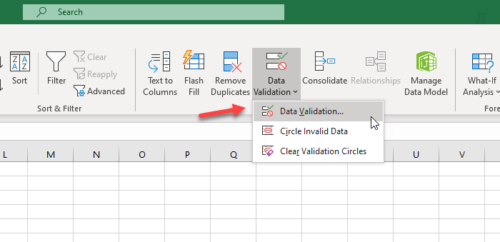
Hadda, balaadhi Allow liiska hoos-hoosaadka, oo dooro Liiska(List) . Kadibna, waxaad u baahan tahay inaad mid ka dib qorto dhammaan xulashooyinka. Haddii aad rabto inaad soo bandhigto AA, BB, iyo CC tusaale ahaan, waxaad u baahan tahay inaad sidan u qorto-
AA,BB,CC
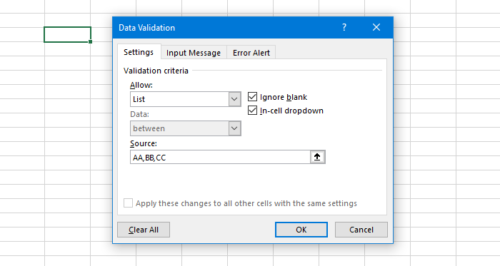
Dhib malahan inta dooro ee aad rabto inaad bixiso, waxaad u baahan tahay inaad ku kala saarto jumlad. Ka dib markii in, dhagsii badhanka OK. Hadda, waa inaad heshaa liiska hoos-u-dhaca ee sidan-
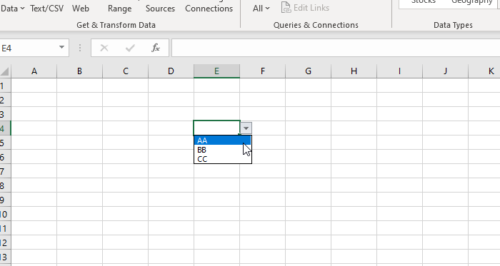
Waxaad sidoo kale ku dari kartaa fariin qalad ah. Waxay u muuqataa marka isticmaalayaashu isku dayaan inay galaan qiime ka duwan oo aan ahayn xulashooyinka la bixiyay. Taas awgeed, u gudub tabka Digniinta(Error Alert ) Cilada, oo qor fariintaada. Raac casharkan si aad ugu darto fariimaha khaldan ee Excel(add error messages in Excel) .
Sida loo abuuro liiska hoos-hoosaadka ee Excel
Haddii aad rabto inaad xogta ka hesho qaar ka mid ah menus-hoosaadka ama unugyada oo aad ku muujiso ikhtiyaarrada ku habboon unug kale, halkan waa waxaad samayn karto.
Waxaad u baahan tahay inaad furto isla daaqadda Xaqiijinta Xogta(Data Validation ) oo aad doorato Liiska (List)Allow menu. Markan, waxaad u baahan tahay inaad geliso safafka sanduuqa Source sida tan-
=$A$1:$A$5
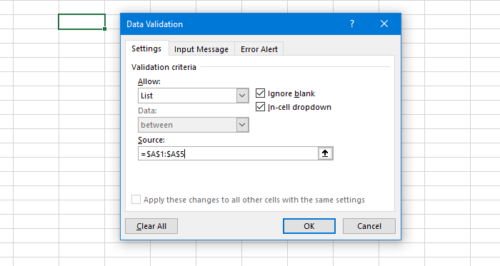
Marka loo eego kala duwanaanshiyahan, liiska hoos-u-dhicida ee cusub waxa uu muujin doonaa isla dookhyada ku qoran unugyada A1 ilaa A5.
Sida loo sameeyo liiska hoos u dhaca ee Google Sheets
Si aad u abuurto liiska hoos-u-dhaca ee Google Sheets , raac tillaabooyinkan-
- Dooro unug oo tag Data > Data .
- Dooro Liiska alaabta.
- Qor alaabtaada ama fursadahaaga.
- Badbaadi isbeddelkaaga.
Marka hore, dooro unug ku jira xaashida xaashida oo guji Xogta(Data ) xagga sare ee navigation-ka. Taas ka dib, ka dooro xulashada ansaxinta xogta(Data validation ) liiska.
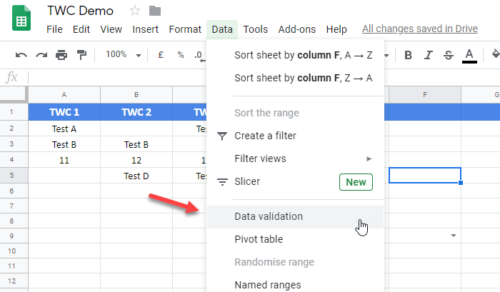
Hadda, balaadhi liiska hoos-u-dhaca Shuruudaha , oo dooro (Criteria )Liiska walxaha(List of items) . Marka xigta, waxaad u baahan tahay inaad ku qorto dhammaan xulashooyinka ama alaabta sanduuqa madhan.
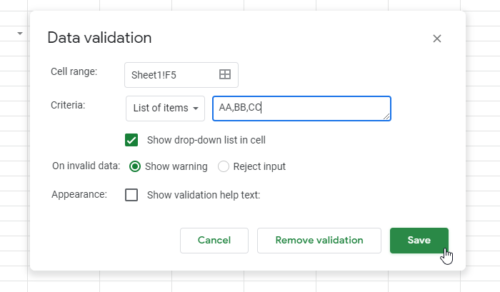
Ugu dambeyntii, dhagsii badhanka Save si aad u muujiso liiska hoos-u-dhaca ee unugga.
Sida Excel , Google Sheets waxay tusinaysaa digniin ama fariin khalad ah gelida xogta aan sax ahayn. Sida caadiga ah, waxay muujinaysaa fariin digniin ah waxayna u ogolaataa isticmaalayaasha inay qoraan qoraal caadi ah. Haddii aad rabto inaad ka ilaaliso isticmaalayaasha inay galaan xogta aan sax ahayn, waxaad u baahan tahay inaad doorato ikhtiyaarka diidmada gelinta(Reject input ) ee daaqadda xaqiijinta xogta .(Data validation)
Sida loo abuuro liiska hoos-hoosaadka ee Google Sheets
Waxay ku dhowdahay inay la mid tahay Excel , laakiin magaca ikhtiyaarka ayaa ka duwan. Waxaad u baahan tahay inaad liiska ka(List from a range ) doorato xulasho kala duwan oo ka mid ah liiska shuruudaha(Criteria ) oo aad geliso kala duwan si waafaqsan baahidaada. Waxaad geli kartaa goob sidan oo kale ah-
=$A$1:$A$5
Waxay ku tusi doontaa dhammaan qoraallada A1 ilaa unugyada A5 ee liiskan hoos-u-dhaca ah.
Waa kaas! Waxaan rajeynayaa inay ku caawin doonto.
Related posts
Sida loo muujiyo Taariikhda iyo Waqtiga Hadda ee Excel iyo Google Sheets
Sida loogu xidho Google Sheets iyo Excel
Sida loo sameeyo garaaf xariiq qaloocan gudaha Excel iyo Google Sheets
Xaashiyaha Google ee ugu Fiican iyo Hababka Jadwalka Kalandarka ee Excel Online
Ku tiriso qiimayaasha kala go'ay ee hal unug ee Excel iyo Google Sheets
Isku xidh Unugyada u dhexeeya Xaashiyaha iyo Buugaagta Shaqada ee Excel
Sida loo abuuro Shaxda Radar gudaha Windows 11/10
Sida loogu isticmaalo Habka Madow gudaha Google Docs, Sheets, iyo Slides
Samee qaab-dhismeedka xaashiyaha Google-ka adigoon Google-ka ku biirin goobta shaqada
Sida loo geliyo shaxda firfircoon ee xaashida Excel
Sida loo isticmaalo shaqada HLOOKUP ee Microsoft Excel
Sida loo geliyo WordArt xaashida Google-ka iyadoo la isticmaalayo Google Drawings
4 siyaabood oo Excel loogu badalo Google Sheets
Sida qoraalka loogu beddelo abka shabakadda Google Sheets
Sida loo daabaco unugyada la doortay ee Excel ama Google Sheets hal bog
Sida Zero loogu daro lambarka hortiisa ee Excel iyo Google Sheets
Google Sheets vs Microsoft Excel - Waa maxay faraqa u dhexeeya?
Sida loo dejiyo xadka Character ee Excel iyo Google Sheets
Sida loo tiriyo unugyada madhan ama madhan ee Excel iyo Google Sheets
5 Shaqooyinka Qoraalka Xaashiyaha Google ee aad u baahan tahay inaad ogaato
